Scans entre participants
Sur votre évènement, vous avez la possibilité de permettre aux participants de se scanner entre eux, grâce à leur badge.
Vous pouvez comparer cela à un échange de carte de visite pour échanger leur contact. Les participants pourront scanner le badge de ceux qui acceptent et récolteront ces informations exportables sur un fichier Excel.
Pré-requis :
Depuis le back-office de votre évènement > onglet Configuration > Modules, activez inwink onsite. Cliquez ensuite sur le bouton "Configurer" de ce module, et activez la fonction "Autoriser le participant à scanner d'autres participants".
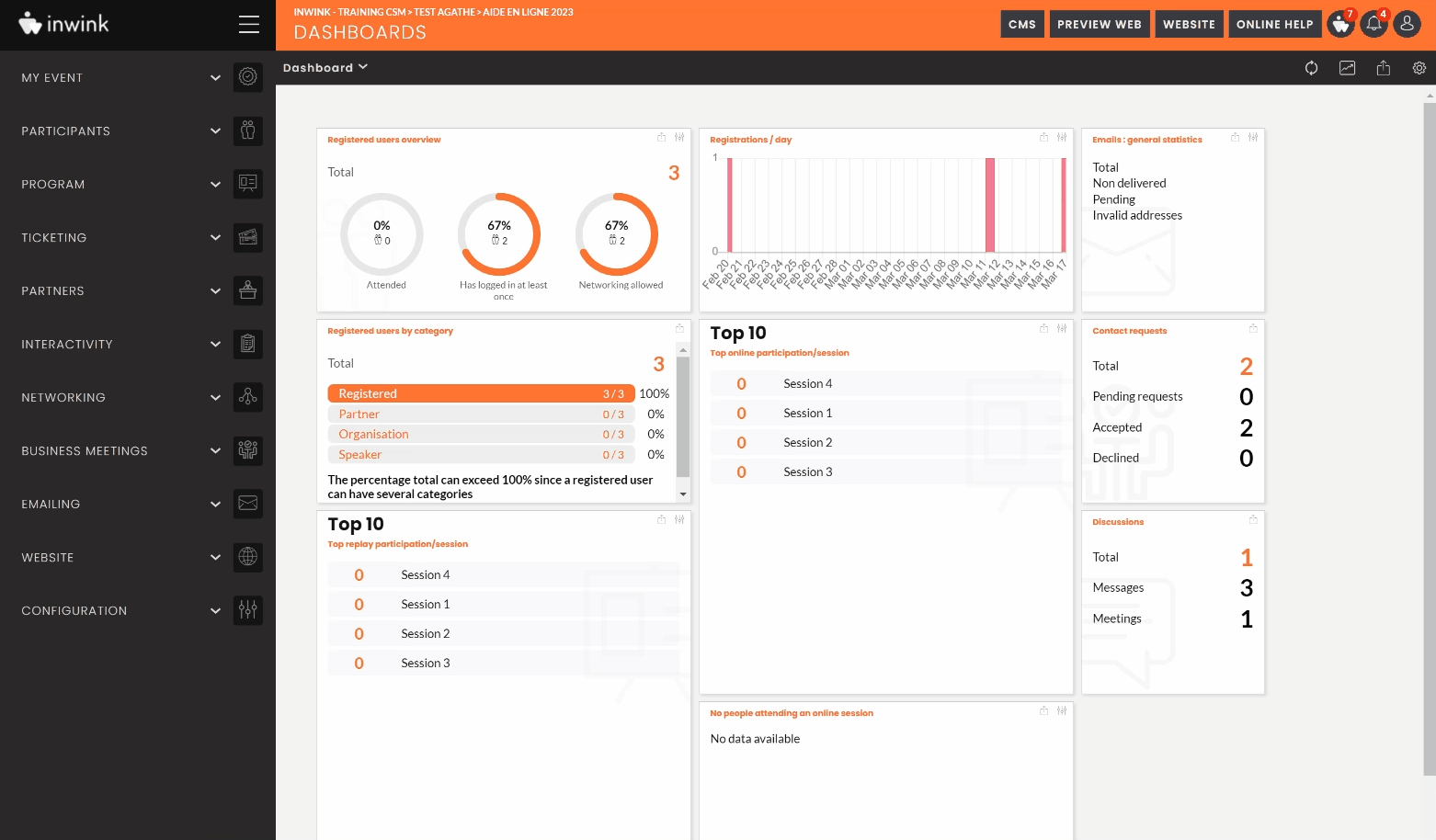
Lors de cette dernière étape, vous aurez la possibilité de choisir les champs (créés en amont depuis la vue de "Tous les participants") disponibles à l'export pour le participant.
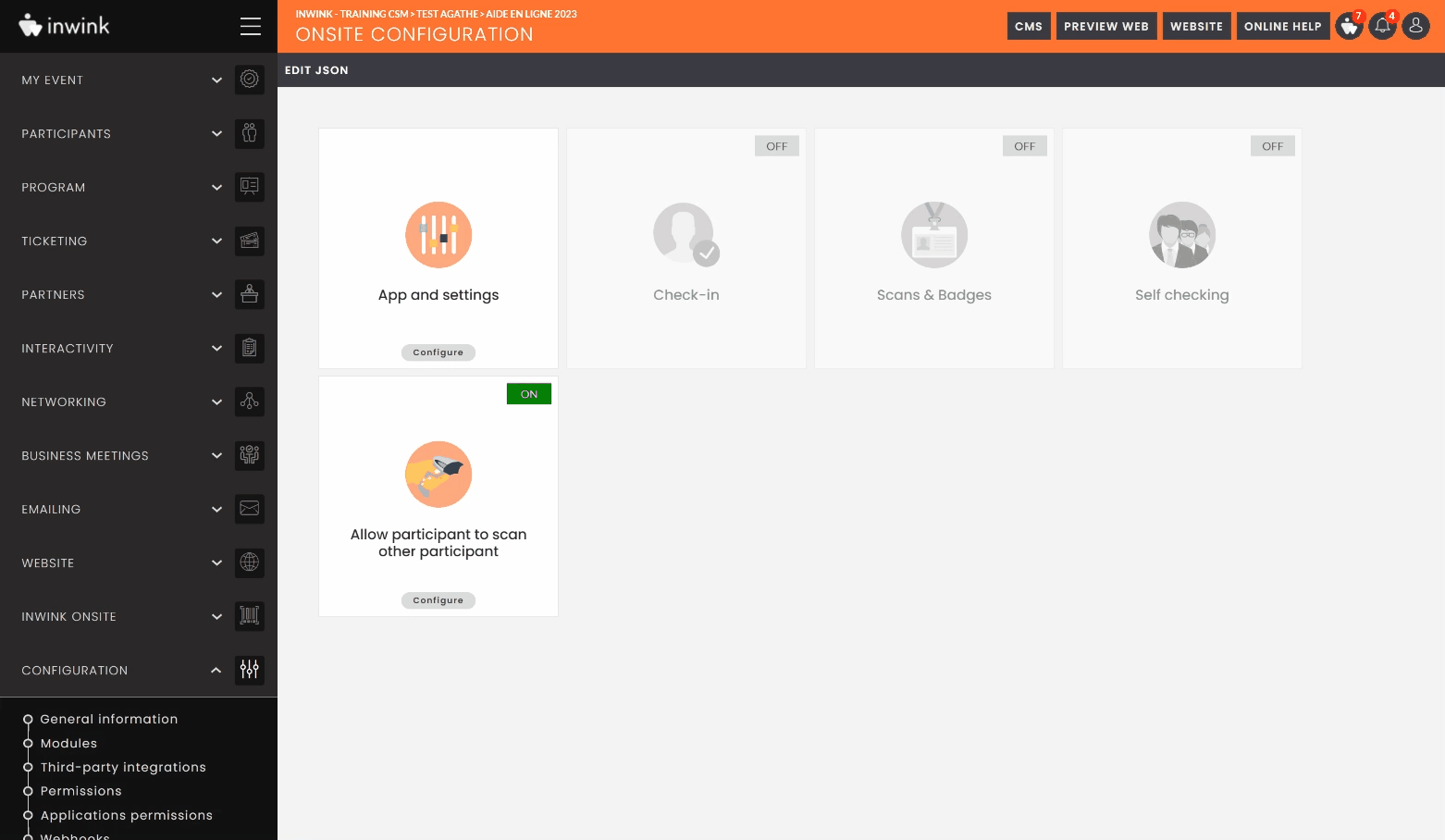
Vérifiez que des badges sont bien créés et reliés à des catégories de participants diverses. ➡️ C'est grâce à ces badges que les participants pourront se scanner entre eux.
Pour que vos participants puissent se scanner entre eux, la page "Partenaires : Scans" doit être activée et présente sur le site (en la rattachant derrière un bouton).
⚠️ Cette page ne doit pas être supprimée. Vous n'aurez en effet pas la possibilité de la rajouter depuis le back-office de votre évènement si vous la supprimez.
En tant que participants, vous avez deux possibilités d'accéder à cette page :
A) Depuis un ordinateur
Pour cela, vous pouvez par exemple éditer le menu horizontal de votre site > ajouter un bouton > rattacher ce bouton à la page "Partenaires : Scans" :
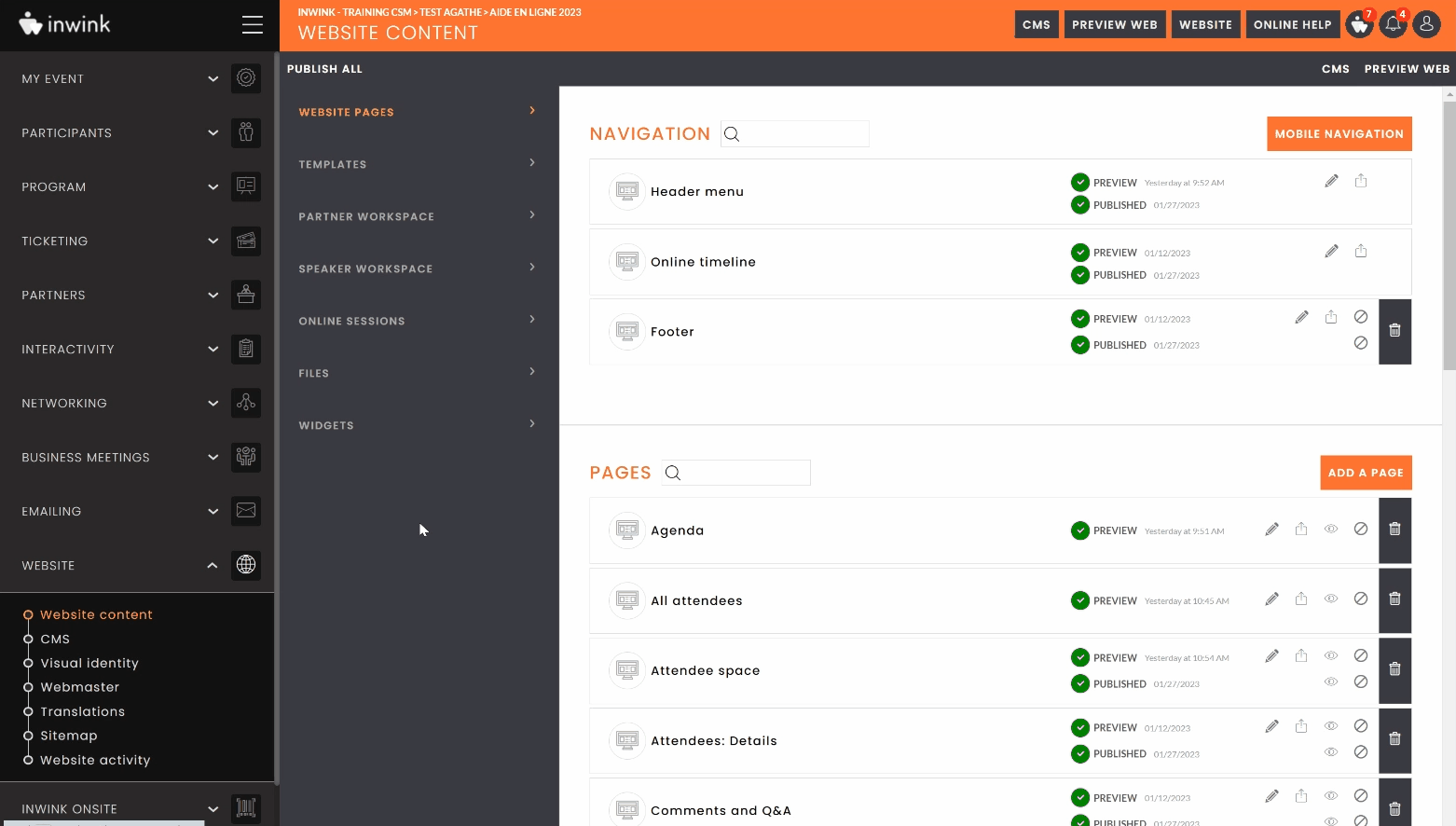
B) Depuis un mobile
Créez dans un premier temps depuis le back-office de votre évènement, la navigation mobile > puis éditez ce nouveau menu afin d'y ajouter un bouton et de le rattacher à la page Partenaires : Scans.
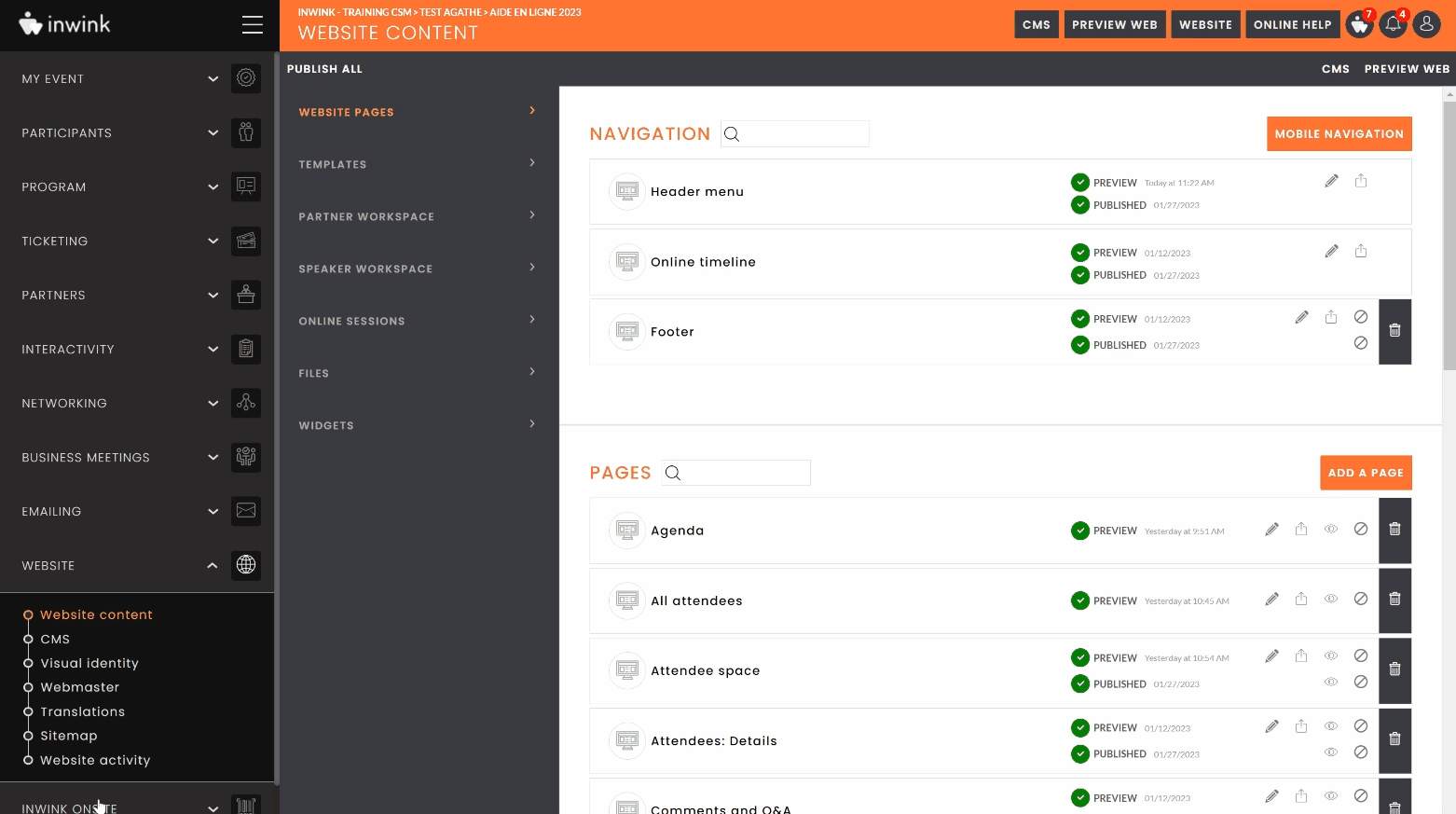
Nous vous recommandons de conditionner l'affichage de ces boutons pour qu'ils n'apparaissent que si l'utilisateur est inscrit et connecté.
Une fois que le participant sera connecté sur le site et qu'il cliquera sur le bouton, il arrivera sur cette page :
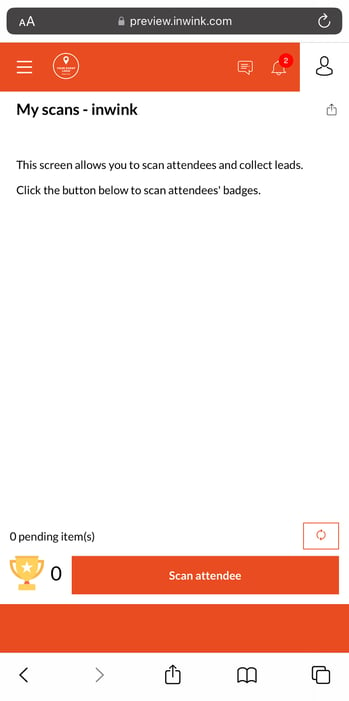
C'est ici qu'il pourra scanner les participants en cliquant sur le bouton "Scan attendee" et retrouver la liste des personnes scannées.
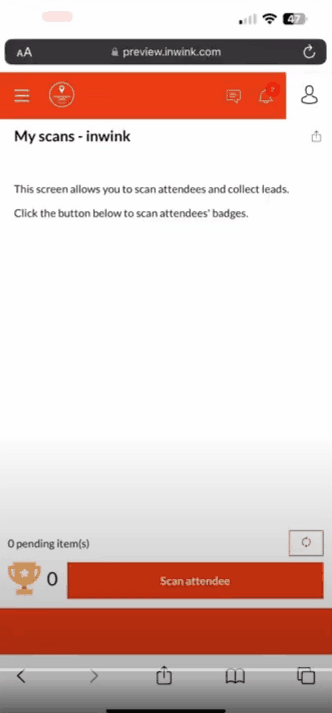
Pour télécharger la liste des personnes scannées, cliquez sur ce bouton ![]()
Si le participant active le networking, alors le contact scanné sera automatiquement ajouté dans ses contacts, depuis son espace participant.
